
时间:2020-06-19 19:54:45 来源:www.win10xitong.com 作者:win10
任何电脑系统都会有瑕疵,win10系统也不例外。今天有用户遇到了win10系统chrome浏览器主页被2345篡改怎么恢复的问题,有可能我们都会遇到win10系统chrome浏览器主页被2345篡改怎么恢复这样的情况吧,那我们自己要如何做呢?我们现在可以按照这个步骤:1、下载安装“Windwos清理助手”最新版;2、下载好之后安装并打开就可以很好的处理了.好了,下面就由小编带来详细处理win10系统chrome浏览器主页被2345篡改怎么恢复的详细解决手段。
具体方法:
1、下载安装“Windwos清理助手”最新版;
2、下载好之后安装并打开;

3、在【Windwos清理助手】左侧点击“故障修复”,然后点击右下角的“执行修复”;
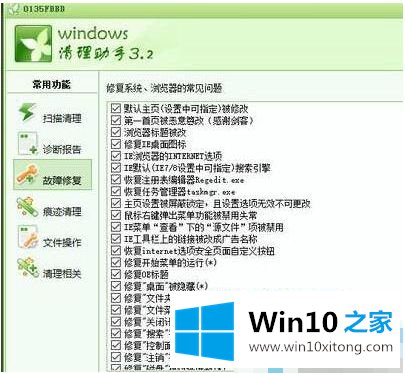
4、在弹出的框中点击“是”;
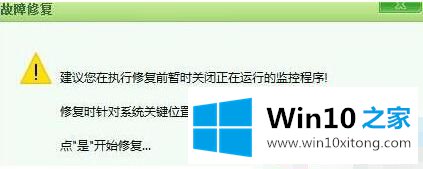
5、在修复界面“将IE主页修复为”下拉菜单中选择“about:blank”点击“ok”,等待修复完成即可。
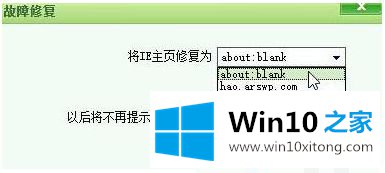
6、修复过之后我们就可以自定义谷歌浏览器的首页了。
以上就是win10系统chrome浏览器主页被2345篡改的恢复方法了,希望能够帮助到大家。
如果你也遇到了win10系统chrome浏览器主页被2345篡改怎么恢复的问题,就可以按照上面的办法来解决了。希望这篇文章对大家有所帮助,多谢支持。